Windows Vista 에서 Administrator 계정 활성화하기
2007. 9. 28. 18:45
728x90
반응형
[출처 : http://www.pmpinside.com/ws_root/brd/zboard.php?id=useful_info&page=1&sn1=&divpage=1&sn=off&ss=on&sc=on&select_arrange=headnum&desc=asc&no=256]
비스타에서는 보안상의 이유로 디폴트 계정인 Administrator 를 비활성화 해 놓았습니다.
그리고, 설치시 생성한 계정은 표준사용자 계정이라하여 관리자권한을 일부 가지고 있긴 하나, 제한적이죠..
하여 풀관리자권한을 가진 Administrator 계정의 사용을 막아 놓고, 표준사용자 계정으로 사용하다 관리자권한이 필요한 경우 관리자권한으로 실행으로 사용하도록 해놓았군요
머 보안상의 이유로 Administrator 계정은 사실 정말 문제가 많았지요
암튼, 전 Administrator 계정으로 로그온할 필요를 느껴서 Administrator 계정을 활성화 시킬수 있는 방법을 찾아보았습니다.
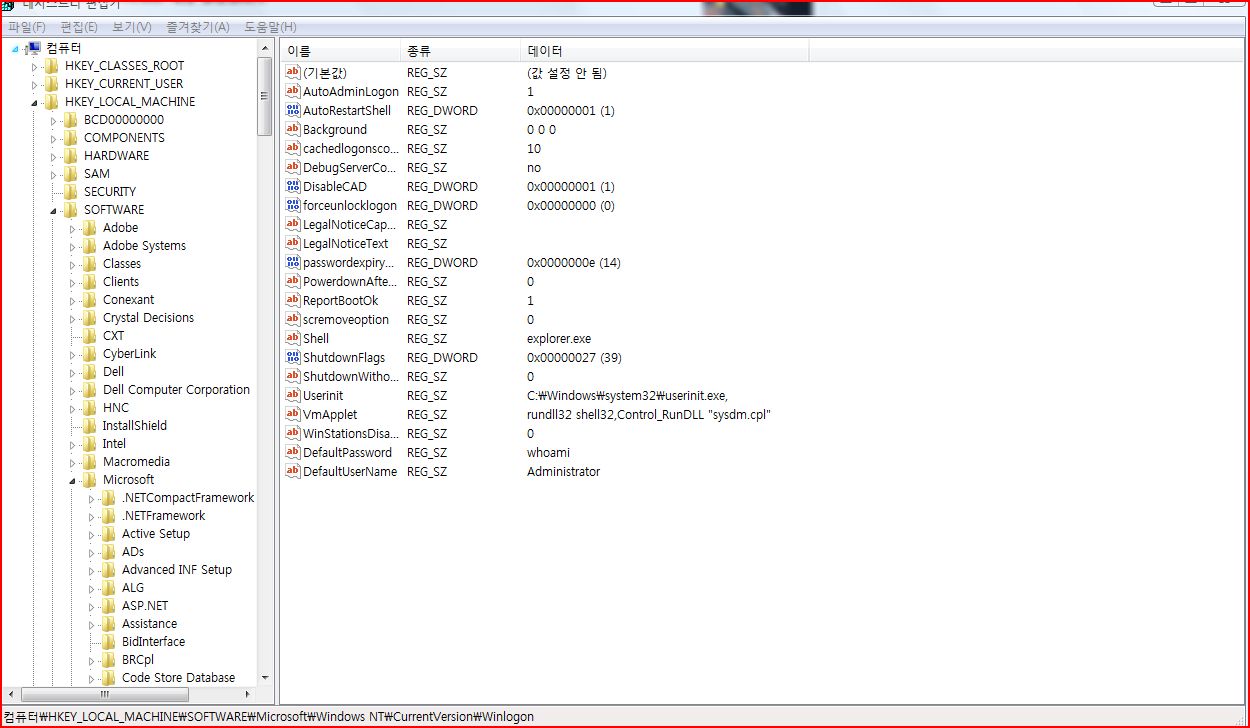
1. 초기 설치시 만든 계정으로 로그온
2. 시작버튼 - 모든프로그램 - 보조프로그램 을 클릭
3. 명령프롬프트에서 마우스우측버튼을 클릭하고, 관리자권한으로 실행 을 클릭
4. 명령프롬프트창(도스창)에서 regedit 라고 입력하고, 엔터
5. 레지스트리편집기에서 HKLM\Software\Microsoft\Windows NT\CurrentVersion\Winlogon 위치까지 이동
6. Winlogon 키 우측창 빈공간에서 마우스 우측버튼 클릭
7. 새로만들기-문자열값을 클릭하고, "새값 #1"의 이름을 AutoAdminLogon 으로 바꿔주고 그 값을 1로 설정
8. 새로만들기-문자열값을 클릭하고, "새값 #1"의 이름을 DefaultPassword 로 바꿔주고 그 값을 administrator 계정에서 사용할 패스워드를 입력해준다(외우기 쉽게 1234라고 하고 나중에 바꿔준다)
9. 새로만들기-문자열값을 클릭하고, "새값 #1"의 이름을 DefaultUserName 로 바꿔주고 그 값을 Administrator 로 설정
10. 레지스트리편집기를 닫는다.
11. 아까 실행한 명령프롬프트창에서 net user administrator /active 라고 명령을 입력한다.
12. 리부팅을 한다.
이제 administrator 계정으로 자동로그온이 될 것이다.
자동로그온은 보안상 안좋으므로 자동로그온을 해지하기위해 다음을 따른다.
윈도키+r 을 누르고, 실행창에서 control userpasswords2 를 입력하고 엔터
사용자 계정창에서 사용자 계정과 이름을 입력해야 이 컴퓨터를 사용할 수 있음에 체크한다.
만일 위의 과정을 거친후에도 administrator 계정을 사용할 수 없다면 아래 과정을 추가로 한다.
위 1~5번과정까지 하고
6. Winlogon 키에서 마우스 우측버튼을 누르고 새로만들기-키 를 누른다.
새 키 #1 의 이름을 SpecialAccounts 로 바꾼다.
7. 방금 만든 SpecialAccounts 키에서 마우스 우측버튼을 누르고 새로만들기-키 를 누른다.
새 키 #1 의 이름을 UserList 로 바꾼다.
8. UserList 키를 누르고 우측 화면 빈공간에서 마우스 우측버튼을 누른다.
새로만들기 - DWORD 값 을 누른다.
새 값 #1 의 이름을 Administrator 로 바꾸고, 그 값을 1로 한다.
비스타에서는 보안상의 이유로 디폴트 계정인 Administrator 를 비활성화 해 놓았습니다.
그리고, 설치시 생성한 계정은 표준사용자 계정이라하여 관리자권한을 일부 가지고 있긴 하나, 제한적이죠..
하여 풀관리자권한을 가진 Administrator 계정의 사용을 막아 놓고, 표준사용자 계정으로 사용하다 관리자권한이 필요한 경우 관리자권한으로 실행으로 사용하도록 해놓았군요
머 보안상의 이유로 Administrator 계정은 사실 정말 문제가 많았지요
암튼, 전 Administrator 계정으로 로그온할 필요를 느껴서 Administrator 계정을 활성화 시킬수 있는 방법을 찾아보았습니다.
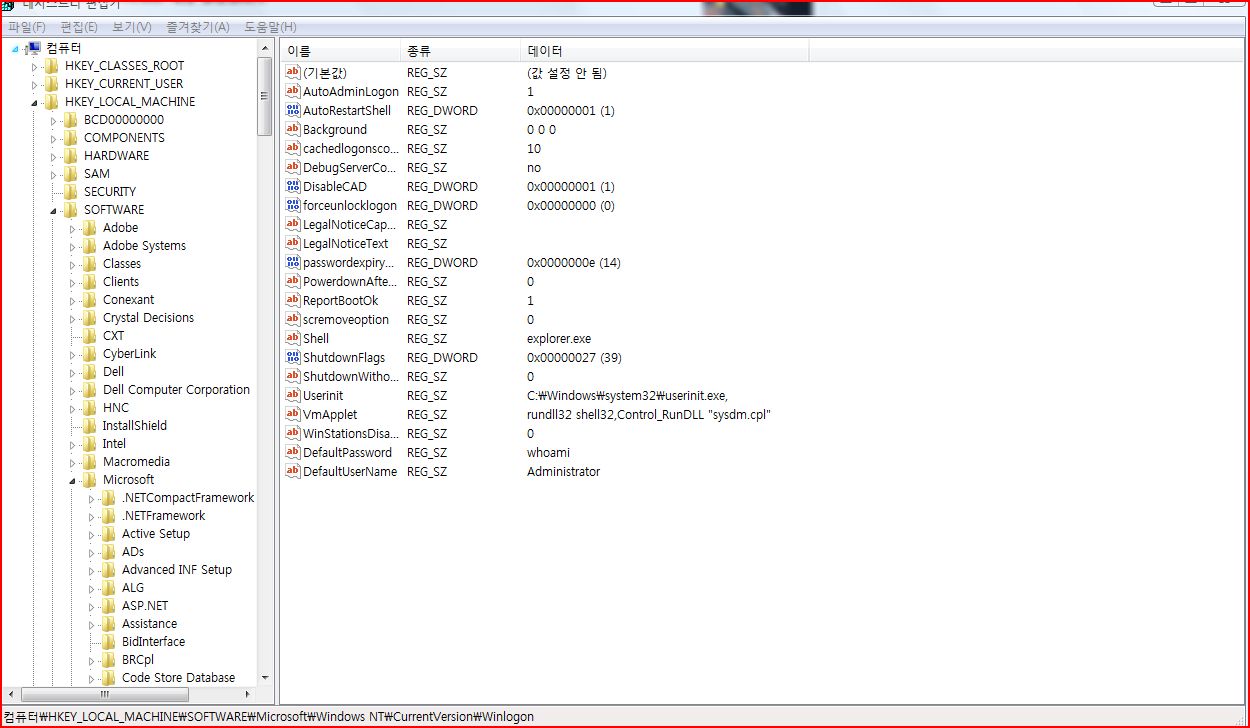
1. 초기 설치시 만든 계정으로 로그온
2. 시작버튼 - 모든프로그램 - 보조프로그램 을 클릭
3. 명령프롬프트에서 마우스우측버튼을 클릭하고, 관리자권한으로 실행 을 클릭
4. 명령프롬프트창(도스창)에서 regedit 라고 입력하고, 엔터
5. 레지스트리편집기에서 HKLM\Software\Microsoft\Windows NT\CurrentVersion\Winlogon 위치까지 이동
6. Winlogon 키 우측창 빈공간에서 마우스 우측버튼 클릭
7. 새로만들기-문자열값을 클릭하고, "새값 #1"의 이름을 AutoAdminLogon 으로 바꿔주고 그 값을 1로 설정
8. 새로만들기-문자열값을 클릭하고, "새값 #1"의 이름을 DefaultPassword 로 바꿔주고 그 값을 administrator 계정에서 사용할 패스워드를 입력해준다(외우기 쉽게 1234라고 하고 나중에 바꿔준다)
9. 새로만들기-문자열값을 클릭하고, "새값 #1"의 이름을 DefaultUserName 로 바꿔주고 그 값을 Administrator 로 설정
10. 레지스트리편집기를 닫는다.
11. 아까 실행한 명령프롬프트창에서 net user administrator /active 라고 명령을 입력한다.
12. 리부팅을 한다.
이제 administrator 계정으로 자동로그온이 될 것이다.
자동로그온은 보안상 안좋으므로 자동로그온을 해지하기위해 다음을 따른다.
윈도키+r 을 누르고, 실행창에서 control userpasswords2 를 입력하고 엔터
사용자 계정창에서 사용자 계정과 이름을 입력해야 이 컴퓨터를 사용할 수 있음에 체크한다.
만일 위의 과정을 거친후에도 administrator 계정을 사용할 수 없다면 아래 과정을 추가로 한다.
위 1~5번과정까지 하고
6. Winlogon 키에서 마우스 우측버튼을 누르고 새로만들기-키 를 누른다.
새 키 #1 의 이름을 SpecialAccounts 로 바꾼다.
7. 방금 만든 SpecialAccounts 키에서 마우스 우측버튼을 누르고 새로만들기-키 를 누른다.
새 키 #1 의 이름을 UserList 로 바꾼다.
8. UserList 키를 누르고 우측 화면 빈공간에서 마우스 우측버튼을 누른다.
새로만들기 - DWORD 값 을 누른다.
새 값 #1 의 이름을 Administrator 로 바꾸고, 그 값을 1로 한다.
728x90
'개발관련 > vista' 카테고리의 다른 글
| Visual Studio 2005가 설치된 Windows Vista에서 웹 응용 프로그램 실행 (0) | 2007.10.03 |
|---|---|
| Vista에서 iis 활성화시키기(인터넷 정보서비스) (0) | 2007.09.28 |
| vista에서 mssql (0) | 2007.09.28 |
| 비스타에서 Roxio 프로그램 패치하는 방법 (0) | 2007.09.28 |
| vista에서 iis 7.0 설정하는 방법 (0) | 2007.09.27 |






